כיצד להוסיף אמוג'ים לתמונות: הפתרונות הטובים ביותר לכל הפלטפורמות
יש תמונה דיגיטלית זעירה שיכולה להפוך כל שיחה וירטואלית על פיה. אתה יכול להשתמש בסמלים אלה כדי להעביר תגובות פנים, גוון קול ומחוות אם אתה מרגיש מרומם, מבולבל, כועס או עצוב. קוראים להם אימוג'ים! הרבה משתמשים במרחב המקוון לא צריכים להישאר פשוטים ומשעממים. במיוחד כשהם צריכים לתת ליקיריהם ולחברים שלהם להרגיש את מה שהם רוצים לומר באופן אישי. נוסף על כך, אנחנו יכולים לשלוח להם סרטונים ותמונות בכל עת. ובזכות התקדמות הטכנולוגיה שלנו, אנו יכולים לשלב תמונות ואימוג'ים באחד באמצעות עורכי תמונות. זו הסיבה שבמדריך זה, בואו נצלול פנימה כיצד להוסיף אימוג'ים לתמונות.
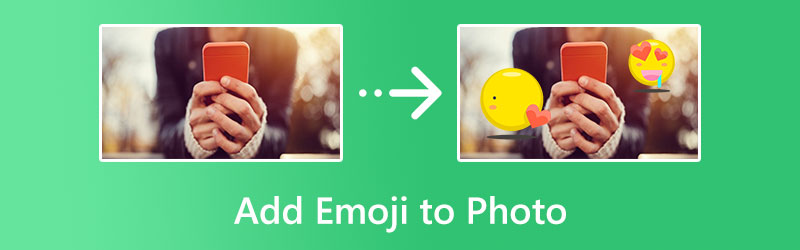
תוכן הדף
חלק 1. כיצד להוסיף אימוג'י לתמונה
1. פוטר
אם אתה רוצה אימוג'י מיידי על התמונות שלך, Fotor נמצא במרחק לחיצה אחת בלבד. לא רק שהתוכנה הזו נגישה בכל מנוע חיפוש, אלא שהיא זמינה גם עבור כל מכשיר iOS. התוכנית נטענת מראש במאות אימוג'ים, שיתאימו לרגשות הרצויים שלך ב-100%. מלבד זאת, Fotor מציעה יצרנית מדבקות המאפשרת לך לשחרר את הצד היצירתי שלך על ידי יצירת אימוג'י ייחודי רק לך. להלן השלבים הפשוטים שתוכל לבצע אם ברצונך לדעת כיצד להוסיף אימוג'ים לתמונה באייפון.
שלב 1. ייבא את התמונה שלך על ידי לחיצה על העלה לַחְצָן. בהתאם לחוזק חיבור האינטרנט שלך, ההעלאה תימשך זמן מה.
שלב 2. לאחר מכן, בחר את אלמנטים בצד שמאל של הפאנל. זה המקום שבו אתה יכול לגשת לשפע של מדבקות ואמוטיקונים. אתה יכול גם להשתמש בסרגל החיפוש אם אתה צריך אמוג'י ספציפי.
שלב 3. סוף כל סוף, הורד כדי לאתר את התמונה שלך עם אמוג'י בטלפון שלך.
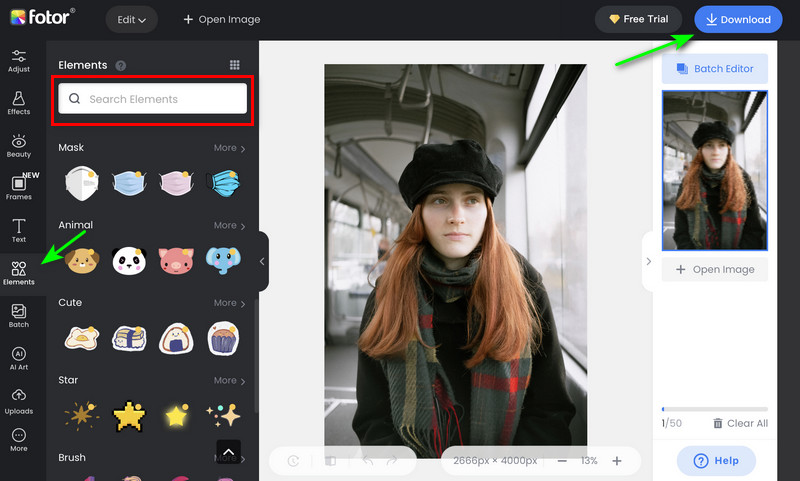
2. Pixelied
Pixelied הוא עוד עורך מקוון שימושי שמחכה לך בפינה. התוכנית עמוסה באימוג'ים מדהימים שתוכלו להתאים אישית בכל עת. אתה יכול לכוונן את הצבע באמצעות טפטפת, לסובב את הסמלים ולשנות את האטימות כך שהוא יתחבר עם התמונה שלך. נוסף על כך, התוכנית מציעה כלי מיוחד במינו בשם אפקט צל. אם כל זה נשמע לכם חדש, קראו את המדריך למטה כדי לראות את התכונות המדהימות של Pixelied ולדעת איך להוסיף אימוג'ים.
שלב 1. ישנן שתי דרכים בהן תוכל להשתמש כדי לייבא את התמונה שלך ב- Pixelied. ראשית, אתה יכול לבחור את העלה את התמונה שלך לַחְצָן. לחלופין, תוכל להשתמש בתכונת הגרירה והשחרור לתהליך מהיר יותר.
שלב 2. לאחר העלאת התמונה, עבור אל אלמנטים > אימוטיקונים ובחר בכל מה שאתה אוהב להוסיף. אתה יכול להתאים את חלונית ההתאמה האישית למעלה אם אתה צריך לשפר את גודל האימוג'י, האטימות, הצבע ועוד.
שלב 3. לבסוף, סמן את הורד כפתור אם אתה מרוצה מהתוצאות.
3. Picsart
Picsart הוא עורך התמונות המוביל בשימוש נפוץ על ידי משתמשי אנדרואיד בעלי התחייבות מלאה. מלבד הממשק השימושי והאינטואיטיבי שלה, האפליקציה מציעה כלי עריכה מרובים כדי לתפעל תמונות, כולל מדבקות או שכבות אמוג'י. כלי יוצא דופן זה מאפשר לך ליצור אווטרים מותאמים אישית של AI, להסיר רקעים ולשפר תמונות באיכות נמוכה. כדי לאתחל את המשחק, PicsArt עובד גם בעת מניפולציה של סרטונים. בואו נזוז עכשיו ונלמד להוסיף אימוג'י לתמונות באמצעות הכלי.
שלב 1. ראשית, הוסף את התמונה ב-Picsart על ידי ריצה באלבומים שלך.
שלב 2. החלק את ערכת הכלים שמאלה והקש על מַדבֵּקָה סמל. משם תגלו אמוטיקונים טעונים מראש ותבחרו את הפייבוריט שלכם.
שלב 3. כדי לשמור את התמונה במכשיר שלך, בחר את הורד סמל בחלק העליון של מסך הטלפון שלך.
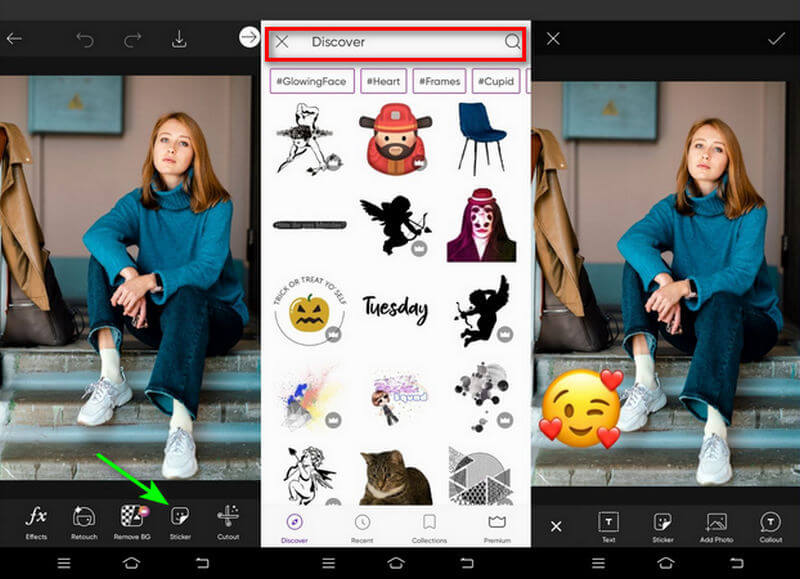
חלק 2. כיצד להוסיף אימוג'י לסרטון
לפעמים התמונות שלך הן לא היחידות שצריכות שכבת-על של אמוג'י אלא גם הסרטונים שלך. עם זה, אנו מאוד ממליצים להשיג לעצמך כלי מעולה כמו לא אחר מאשר ממיר וידאו Vidmore. תוכנת שולחן העבודה הזו מומחית בהמרת סרטונים לפורמטים מרובים וגם תעזור לך להוסיף אימוג'ים לקבצי הווידאו היקרים שלך בצורה פשוטה. נוסף על כך, אתה יכול להוסיף טקסט או כתוביות, לחתוך חלקים לא רצויים ולהניח מסננים מכל סוג כדי להחיות את הסרטונים שלך. אבל חכו לעוד כי Vidmore Video Converter יכול ליצור מצגות תמונות כדי לאסוף את התמונות האהובות עליכם על תבניות שונות לכל אירוע. גלה כיצד להוסיף אימוג'י לסרטונים באמצעות המדריך המהיר שהכנו עבורך למטה.
שלב 1: התקן את התוכנית במכשיר שלך
לחץ על המתאים הורדה חינמית לחצן למטה כדי לרכוש את התוכנית במכשיר שלך. לאחר שמירת ההתקנה בספריית המחשב שלך, הפעל את התוכנית עד שהממשק שלה יופיע על מסך המחשב שלך.
שלב 2: ייבא את הסרטון לתוכנה
כעת לחץ על ה- ועוד לחתום במרכז הממשק כדי לגשת לספריית המחשב. משם, בחר את הסרטון שברצונך לכסות עליו אמוג'י. לאחר שתסיים לבחור את הקובץ, לחץ על לִפְתוֹחַ לַחְצָן.
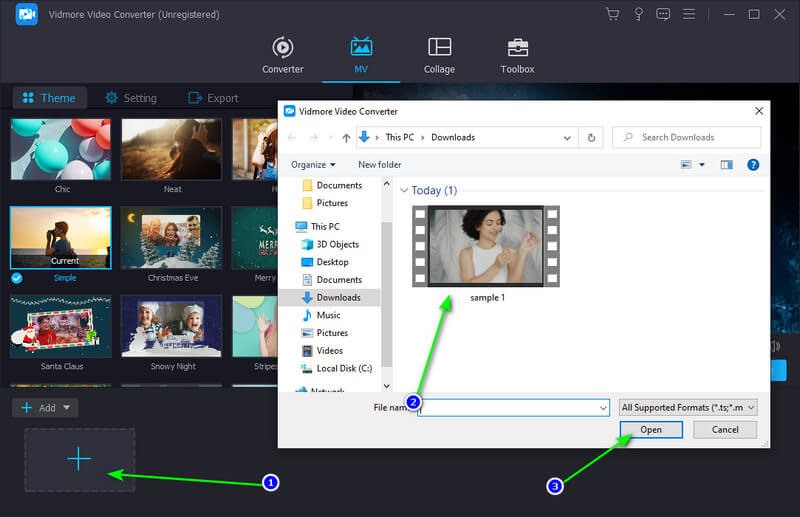
שלב 3: שכבת אימוג'י לסרטון
הפעם, פנה אל שַׁרבִּיט סמל מוטבע בתמונה הממוזערת של הסרטון כדי לערוך את הקובץ שלך. כדי למקם את האימוג'י, עבור אל סימן מים סעיף, בחר תמונה, והעלה את תמונת האימוג'י. לאחר שהאימוג'י מופיע בסרטון, תוכל להזיז את התמונה באמצעות העכבר. בסיום, בחר בסדר כדי לשמור את השינויים שלך.
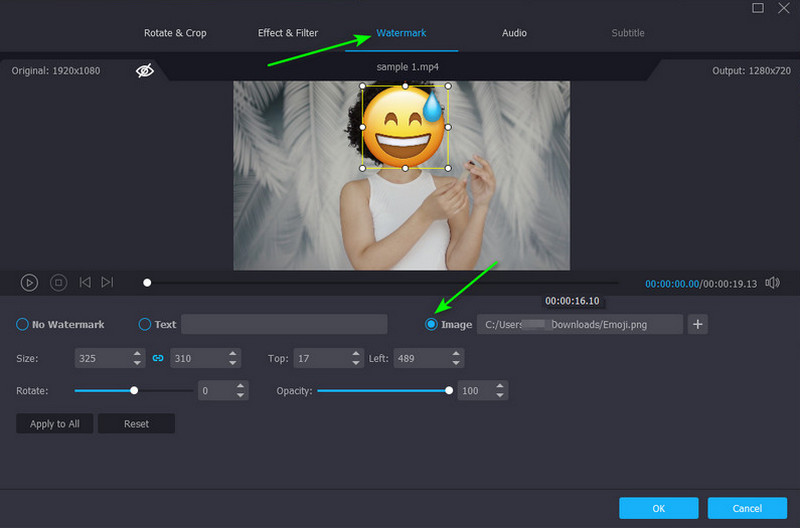
שלב 4: ייצא את הפלט הסופי למחשב
אם אתה רוצה להוסיף חיים נוספים לקובץ הווידאו שלך, אתה יכול להוסיף מוזיקת רקע, מסננים וערכות נושא. אתה יכול למצוא אותם באותו חלון עריכה של Vidmore Video Converter. לאחר שתסיים, עבור אל יְצוּא ושנה את הפורמט, הרזולוציה, קצב הפריימים והאיכות. לאחר מכן, בחר התחל לייצא לשמור.
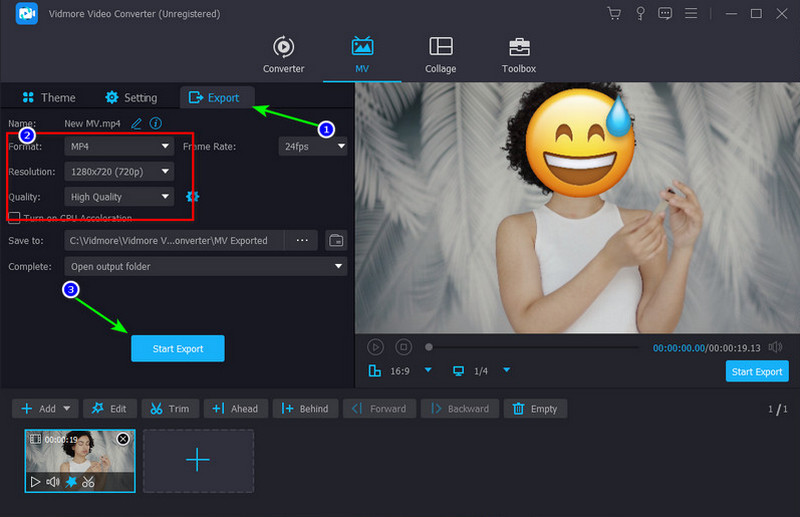
חלק 3. שאלות נפוצות לגבי שכבת אמוג'י
כיצד להוסיף אימוג'ים לתמונות ללא אפליקציות של צד שלישי?
בהחלט כן! לרוב המכשירים יש עורך תמונות מובנה. עם זאת, זכרו שהמדבקות שתוכלו לבחור מהן מוגבלות בהשוואה לאפליקציות אחרות בתשלום.
איך אני יכול להוסיף טקסט לתמונות?
הוספת טקסט לתמונות שלך היא אחת ממניפולציות התמונות הקלות ביותר שאתה יכול לעשות. אם אתה משתמש בעורך מקורי, עבור אל לַעֲרוֹך ובחר טֶקסט.
האם אני יכול להוסיף אימוג'י לסרטון בחינם?
בהחלט כן! שפע של תוכניות שולחן עבודה בשוק יכולות לכסות אמוג'י לסרטונים שלך. עם זאת, בחלק מהתוכנות החינמיות עשויות להיות כמה בעיות באגים. כדי לעקוף זאת, אנו ממליצים להשתמש ב- Vidmore Video Converter.
סיכום
וזה מסיים את ההליכה המהירה שלנו כיצד להוסיף אימוג'י לתמונה באייפון, באנדרואיד ובאינטרנט. אם יש דבר אחרון שאתה צריך לעשות עכשיו, זה לפרסם את התמונות והסרטונים שלך כדי שהעולם יראה.



